
Svobodná počítačová síť v Prostějově a okolí. Základním cílem PVfree.net z. s. je sdružovat zájemce o výzkum, vývoj a testování produktů a aplikací v oblasti informačních a komunikačních technologií s důrazem na jejich praktické využití.
Svobodná počítačová síť, Prostějov a okolí, freenet

Svobodná počítačová síť v Prostějově a okolí. Základním cílem PVfree.net z. s. je sdružovat zájemce o výzkum, vývoj a testování produktů a aplikací v oblasti informačních a komunikačních technologií s důrazem na jejich praktické využití.
Svobodná počítačová síť, Prostějov a okolí, freenet
Vážení členové, v sekci Dokumenty PVfree byl vložen zápis ze Schůze členů 2024
Váš PVfree.net
10. 09. 2024odkaz na fotky z výletu členů na FB : FOTKY
27. 08. 2024odkaz na fotky na FB : FOTKY
28. 06. 2024Vážení členové, v sekci Dokumenty PVfree byl vložen zápis ze Schůze členů 2023
Váš PVfree.net
20. 09. 2023Vážení členové, v sekci Dokumenty PVfree byl vložen zápis ze Schůze členů 2022
Váš PVfree.net
12. 09. 2022všechny novinky
Nastavení MS Outlook na Seznam.cz
Při používání internetové pošty – emailu – je možné nastavit programy ve Vašem počítače na použití poštovních serverů bez nutnosti vstupovat na emailový portál např. seznam.cz gmail.com centrum.cz apod. Programy, které takový přístup umí, se řadí do skupiny „poštovní programy“.
V balíku Microsoft Office je takovým programem program Outlook, který ale umí mnohem více než jen zpracovávat poštu, nevýhodou ale je to, že je to placený program.
Volně ke stažení a použití je například výborný klient Thunderbird, určený pro prostředí Windows i Linux. V telefonech Android je vynikající program AquaMail.
Výhodou takových programů je nepochybně to, že přijaté i odeslané zprávy máme v počítači i po odpojení od internetu, zprávy můžeme psát i bez internetu a odeslat je později a na použití těchto programů se vztahují jiná pravidla a jiná omezení, než na internetové prohlížeče.
A) Jak na nastavení MS Outlook – WinXP pro nejpoužívanější český mailový server Seznam.cz:
Start – Nastavení – Ovládací panely – Pošta ...otevře se okno pro nastavování poštovních účtů
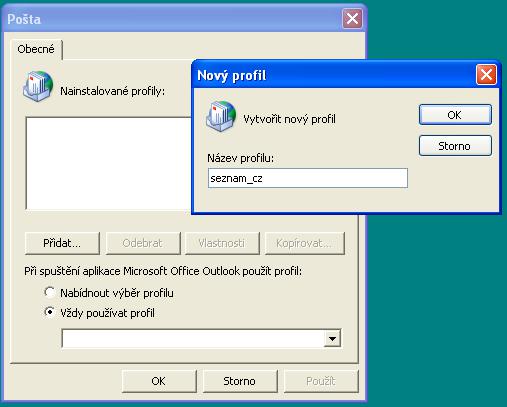
Tlačítkem Přidat spustíme dialog pro přidání nového profilu, který musíme v prvním okně nějak pojmenovat. V dalším okně dole zvolíme zatržítko „Konfigurovat ručně nastavení serveru“ a pokračujeme dál
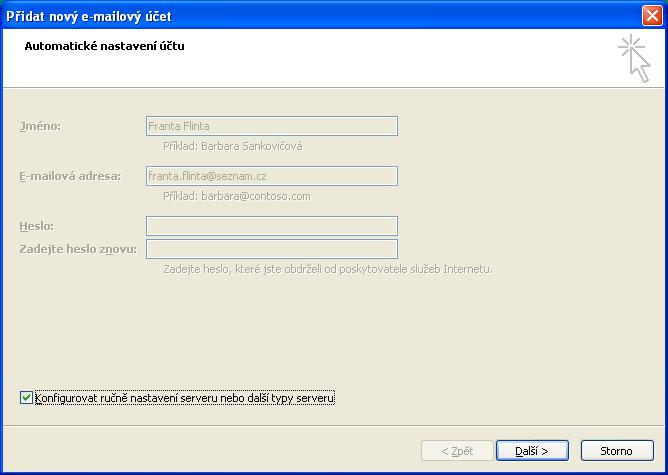
Zvolíme „Email v internetu“
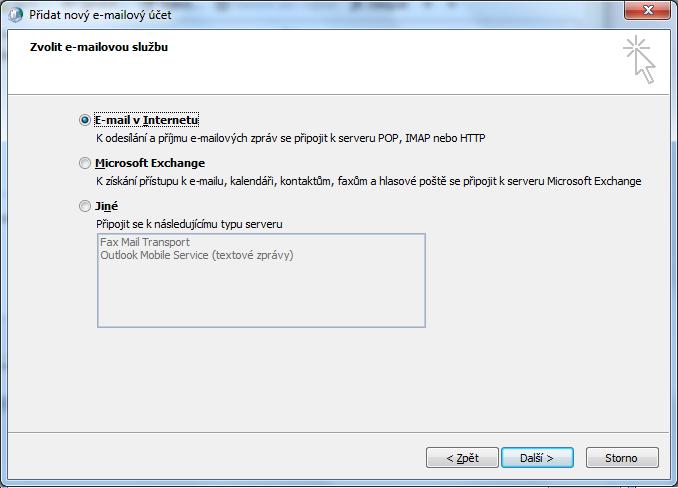
Nyní již vyplníme potřebné údaje o našem poštovním účtu, serverech, hesla apod.
Pokračování bude shodné pro ostatní systémy (Win7, Win8) - viz níže
B) Jak na nastavení MS Outlook – Win7 pro nejpoužívanější český mailový server Seznam.cz:
Start - Ovládací panely – Pošta - Emailové účty
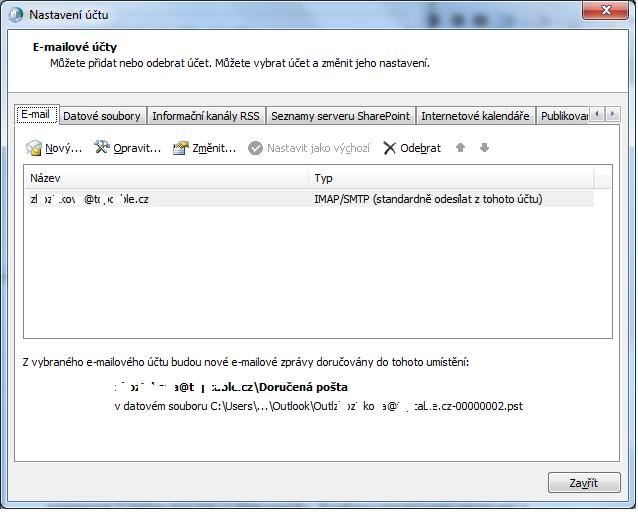
Klikneme na Nový, následně vybereme MS Exchange, POP3, IMAP.
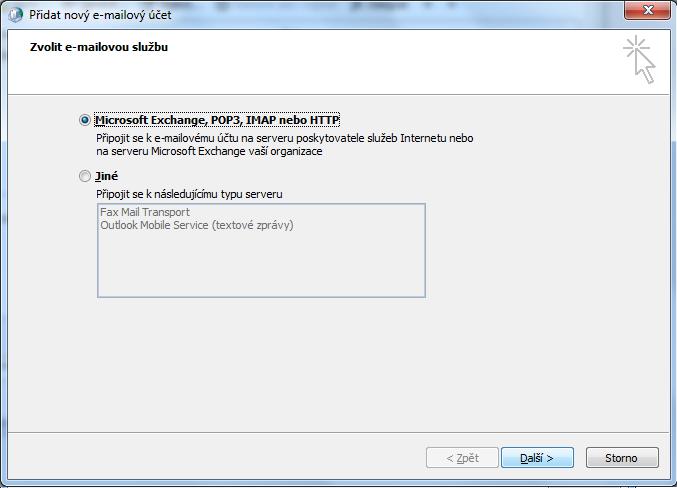
V dalším okně dole zvolíme zatržítko „Konfigurovat ručně nastavení serveru“ a pokračujeme dál.
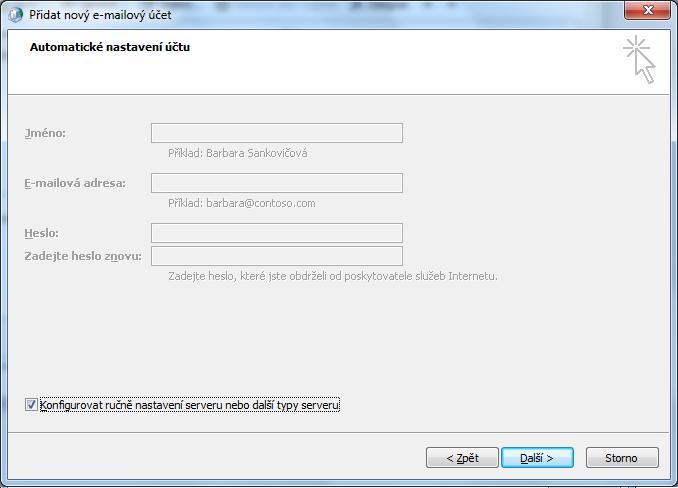
Zvolíme „Email v internetu“
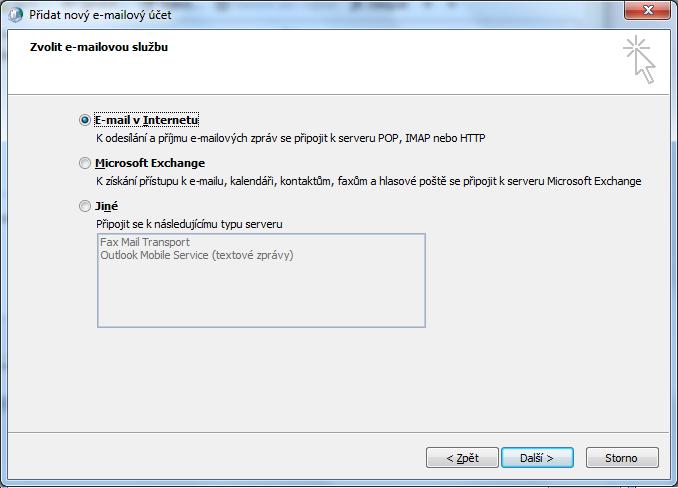
Nyní již vyplníme potřebné údaje o našem poštovním účtu, serverech, hesla apod.
Pokračování bude shodné pro ostatní systémy (Win7, Win8).
Pokračování vyplnění údajů k serveru
Na tomto místě je potřebné vybrat si, zda budeme chtít používat poštovní účet pomocí protokolu POP3 a nebo pomocí protokolu IMAP. Protože preferuji používání IMAP, popsána bude dále tato metoda příjmu pošty.
O rozdílu práce s protokolem POP3 a IMAP si přečtěte v článku Pošta protokolem POP3 nebo IMAP?
Nejdříve je nutné povolit na Seznamu protokol IMAP - přihlaste se do svojí pošty na Seznamu, ve své emailové schránce přejděte v pravém horním rohu do nabídky "Nastavení".
Zde v části "Propojení schránek" u položky "IMAP" zatrhněte volbu "povolit protokol IMAP".
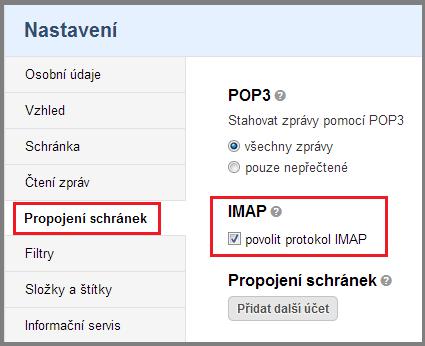
Pokračujeme dále v nastavení našeho poštovního programu:
- do pole "Jméno" zadejte své celé jméno nebo libovolný alias
- do pole "E-mailová adresa" zadejte svou e-mailovou adresu (vždy ve tvaru uzivatelskejmeno@seznam.cz, uzivatelskejmeno@email.cz nebo uzivatelskejmeno@post.cz)
- v části "Typ účtu" vyberte "IMAP"
- do pole "Server příchozí pošty" zadejte "imap.seznam.cz"
- do pole "Server pro odchozí poštu (SMTP)" zadejte "smtp.pvfree.net"
- do pole "Uživatelské jméno" zadejte své uživatelské jméno. Pokud máte adresu končící @email.cz nebo @post.cz uveďte své uživatelské jméno ve tvaru emailové adresy (například: jan.novak@email.cz nebo jan.novak@post.cz)
- do pole "Heslo" zadejte své přístupové heslo
- položka "Požadovat přihlášení pomocí zabezpečeného ověřování hesla (SPA)" NEsmí být zatržená
- klikněte na tlačítko "Další nastavení..."
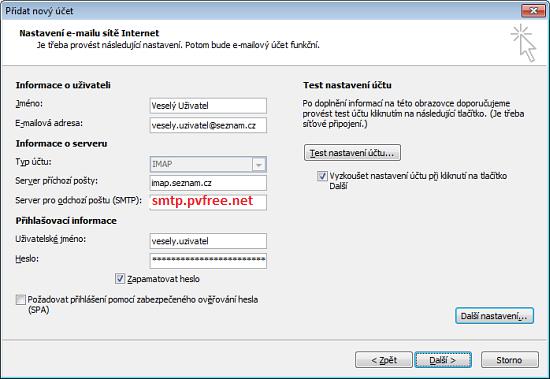
- na kartě "Server pro odchozí poštu" zaškrtněte volbu "My outgoing server (SMTP) requires authentification" a poté "Použít stejná nastavení jako pro server příchozí pošty"

- přejděte poté na záložku "Upřesnit"
- v části "Server příchozí pošty (IMAP)" zadejte port "993" a pro "Použít tento typ šifrovaného připojení" zvolte "SSL"
(je možné použít i port 143 s žádným šifrováním pro nezabezpečenou komunikaci)
- v části "Odchozí pošta (SMTP)" nastavte port "465" a pro "Použít tento typ šifrovaného připojení" zvolte "SSL"
(je možné použít i port 25 s žádným šifrováním pro nezabezpečenou komunikaci) - klikněte na tlačítko "OK" a následně na tlačítko "Další"
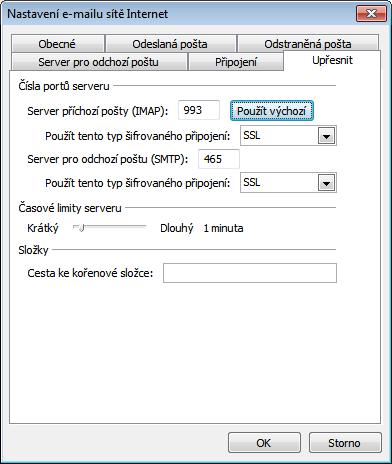
Nakonec už jen potvrdit tlačítkem Dokončit.
2014 © catman